Keine Bearbeitungszusammenfassung |
K Textersetzung - „auf das Fernglas“ durch „auf die Lupe“ |
||
| (16 dazwischenliegende Versionen von 7 Benutzern werden nicht angezeigt) | |||
| Zeile 7: | Zeile 7: | ||
*'''Versenden an gesamtes Personal einer Planungseinheit''' | *'''Versenden an gesamtes Personal einer Planungseinheit''' | ||
**den gewünschten Monatsplan öffnen | **den gewünschten Monatsplan öffnen | ||
**auf den neuem Button "Stundennachweis als | **auf den neuem Button "Stundennachweis als E-Mail versenden“ in der Werkzeugleiste klicken | ||
[[Bild: Stunden.png|100px]] | [[Bild: Stunden.png|100px]] | ||
<span><span /><br /></span> | |||
*'''Versenden an einzelnes Personal:''' | *'''Versenden an einzelnes Personal:''' | ||
**im Navigator bei Personal auf | **im Navigator bei Personal auf die Lupe klicken | ||
**Mitarbeiter suchen | **Mitarbeiter suchen | ||
**beim Mitarbeiter Rechtsklick -> "Stundennachweis als E-Mail versenden" | **beim Mitarbeiter Rechtsklick -> "Stundennachweis als E-Mail versenden" | ||
<span><span /><br /></span> | |||
*'''Versenden an ausgewähltes Personal:''' | *'''Versenden an ausgewähltes Personal:''' | ||
**im Navigator bei Personal auf | **im Navigator bei Personal auf die Lupe klicken | ||
**beim Suchbegriff einen * eingeben | **beim Suchbegriff einen * eingeben | ||
**alle betroffenen Mitarbeiter markieren -> Rechtsklick -> "Stundennachweis als Email versenden" | **alle betroffenen Mitarbeiter markieren -> Rechtsklick -> "Stundennachweis als Email versenden" | ||
====Absenderinformation==== | ====Absenderinformation==== | ||
Wenn | Wenn beim Benutzer, der den Stundennachweis per E-Mail versendet hat, eine E-Mail Adresse hinterlegt ist, kann man auch direkt an denjenigen antworten. | ||
====Individuelle Textnachricht==== | |||
Es kann ein individueller Text eingestellt werden, welcher in der Nachricht angezeigt wird, siehe [[Stundennachweis_per_E-Mail:_Individuelle_Textnachricht|'''Individuelle Textnachricht''']]. | |||
<span><span /><br /></span> | |||
====Fehlermeldung für Mitarbeiter ohne e-mail Adresse==== | ====Fehlermeldung für Mitarbeiter ohne e-mail Adresse==== | ||
Gibt es auf dieser Planungseinheit einige Mitarbeiter, bei welchen noch keine E-Mail-Adresse hinterlegt wurde, so wird dies in einem Infofenster angezeigt (nur 1 Sammelmeldung für alle betroffenen Mitarbeiter): | Gibt es auf dieser Planungseinheit einige Mitarbeiter, bei welchen noch keine E-Mail-Adresse hinterlegt wurde, so wird dies in einem Infofenster angezeigt (nur 1 Sammelmeldung für alle betroffenen Mitarbeiter): | ||
[[datei:Warnmeldung_fehlende_e_mail_Adressen.PNG| | {{AlexBild|Hinweisfenster bei Mitarbeitern ohne E-Mail-Adresse|[[datei:Warnmeldung_fehlende_e_mail_Adressen.PNG|350px]]|}} | ||
<span><span /><br /></span> | |||
====Protokoll für Stundennachweis==== | |||
nähere Infos siehe [[Stundennachweis_E-Mail_Protokoll|'''Protokoll für Stundennachweis''']] | |||
==Links== | ==Links== | ||
* [[Stundennachweis per | *[[Datei:YouTubeLogoMitText.png|verweis=https://www.youtube.com/watch?v=gwmdYP46W4A|50x50px]] [https://youtu.be/YUeTlRl0pEA Videomitschnitt vom Webinar] | ||
* [[ | *[[Stundennachweis per E-Mail/Parametrierung|Parametrierung]] | ||
*[[Intelligenter Stundennachweis]] (anzeigen oder auch automatisches Verschicken bei Änderung) | |||
[[Kategorie:Neu ab Version 2015]] | [[Kategorie:Neu ab Version 2015]] | ||
| Zeile 41: | Zeile 50: | ||
[[Kategorie:Funktionsübersicht]] | [[Kategorie:Funktionsübersicht]] | ||
[[Kategorie:Transparenz für Mitarbeiter]] | [[Kategorie:Transparenz für Mitarbeiter]] | ||
[[ | [[Kategorie:E-Mails versenden]] | ||
[[Category:Teamleader-Angebotsunterlagen]] | |||
Aktuelle Version vom 10. Mai 2023, 07:00 Uhr
Mit dieser Funktion können Sie mühelos die Stundennachweise an Ihre Mitarbeiter per E-Mail versenden.
Verwenden der Funktion im ALEX
ALEX-Stundennachweis an Personal versenden
- Versenden an gesamtes Personal einer Planungseinheit
- den gewünschten Monatsplan öffnen
- auf den neuem Button "Stundennachweis als E-Mail versenden“ in der Werkzeugleiste klicken
- Versenden an einzelnes Personal:
- im Navigator bei Personal auf die Lupe klicken
- Mitarbeiter suchen
- beim Mitarbeiter Rechtsklick -> "Stundennachweis als E-Mail versenden"
- Versenden an ausgewähltes Personal:
- im Navigator bei Personal auf die Lupe klicken
- beim Suchbegriff einen * eingeben
- alle betroffenen Mitarbeiter markieren -> Rechtsklick -> "Stundennachweis als Email versenden"
Absenderinformation
Wenn beim Benutzer, der den Stundennachweis per E-Mail versendet hat, eine E-Mail Adresse hinterlegt ist, kann man auch direkt an denjenigen antworten.
Individuelle Textnachricht
Es kann ein individueller Text eingestellt werden, welcher in der Nachricht angezeigt wird, siehe Individuelle Textnachricht.
Fehlermeldung für Mitarbeiter ohne e-mail Adresse
Gibt es auf dieser Planungseinheit einige Mitarbeiter, bei welchen noch keine E-Mail-Adresse hinterlegt wurde, so wird dies in einem Infofenster angezeigt (nur 1 Sammelmeldung für alle betroffenen Mitarbeiter):
| Hinweisfenster bei Mitarbeitern ohne E-Mail-Adresse |
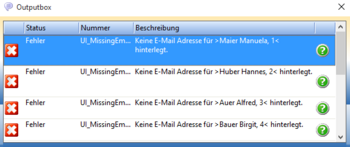
|
Protokoll für Stundennachweis
nähere Infos siehe Protokoll für Stundennachweis
Links
 Videomitschnitt vom Webinar
Videomitschnitt vom Webinar- Parametrierung
- Intelligenter Stundennachweis (anzeigen oder auch automatisches Verschicken bei Änderung)